PS软件怎么去除背景颜色和保留线稿处理步骤
在PS(Photoshop)中去除背景颜色其实没你想象的那么难,大家跟着我一步步来搞定它!首先,打开你想改的图片,然后在图层面板里找到背景图层,这个图层通常叫“背景”或者类似的名字。
接着,右键选“复制图层”或者按Ctrl+J(Mac是Cmd+J)复制一层,避免直接修改原图,咱们要的是个“原汁原味”的备份对吧?
复制完之后,咱们就得选背景区域啦,比如说对付白色背景,可以用魔棒工具或者快速选择工具轻松选择白色部分。那些工具超好用,基本上只要点点点,背景就选出来了。
用魔棒的时候,调整一下容差数值,让选区更精确,这很关键哦!选择完成,再按Delete键删除背景。想保留线稿的小伙伴们,记得选择颜色范围里的线稿颜色,再把背景去掉,这样线条清晰漂亮,效果倍儿棒。

PS怎么去黑色背景和只保留人物或图案的实用技巧
嘿,说到去黑色背景,那得用点强力武器——钢笔工具,是不是听着有点高级但其实一点也不难!用钢笔工具沿着你要保留的部分画出路径,然后在路径面板点那个虚线圈圈,把路径转换为选区。选好后,按Ctrl+Shift+I反选背景,轻松删除黑色背景。
还有啊,咱们常常想“我要只留下人物怎么办?”这时候快速选择工具和魔杖工具简直是万能钥匙!1. 用快速选择工具在人物周围拖动,选中主体;2. 快捷键Ctrl+Shift+I反选;3. 按Delete,背景就“噔噔蹬蹬”没啦!非常方便。
讲真,如果你觉得这些还不够炫酷,试试滤镜里的“抽出”工具吧,打开滤镜菜单,描边要保留的地方,再用橡皮擦擦去多余部分,效率杠杠的!
想只留下图案?魔法棒工具加移动工具帮你搞定:先用魔法棒选背景,按Ctrl+Shift+I反选图案部分,然后把选中的图案拖到新背景层,哇塞,简直太神奇了!

相关问题解答
-
PS去背景时用魔棒工具有哪些小窍门
说实话,魔棒工具就像是PS里的“小超人”,超级适合背景颜色统一的图片!使用时,先调整容差值,容差越高,选中颜色范围越广;容差低则选区更精细。还有,按住Shift键可以连续添加选区,Alt键是减去选区,操作灵活超强!不过得确保背景颜色比较纯净,配合“羽化”选项边缘也更顺滑,画面质感up up! -
怎么才能快速用钢笔工具抠图不累人
嘿,钢笔工具可不是很难用啦,稍微练练手就能飞起来。关键是一步一步来,先用钢笔点出锚点,然后慢慢拖动调整曲线,别急!做完路径后,别忘了在路径面板转成选区,就能干净利落抠出你想要的部分。要是累了,可以分多次进行,每次专注一点,效率和精度通通都有。 -
PS中如何保留线稿清晰又去掉背景
这事儿吧,最靠谱的办法就是使用“色彩范围”选择工具!打开菜单“选择”-“色彩范围”,用“吸管”点下线稿颜色,调整“容差”让选区更精准,然后直接删除背景颜色。这样就能保留线条,还能保持线稿清晰锐利,不糊不晕,效果相当赞! -
新手用快速选择工具抠图有哪些常犯错要避免
哎呀,新手常犯的毛病啊,最大的是选区不完整或者选了多余背景,导致抠图不干净。建议大家开始时别太急,慢慢拖,用“+”和“-”工具精细调整选择区。刷刷刷别刷太猛,会选到杂色,弄得自己崩溃。还有就是忘了反选背景,按错键卡住,再试试快捷键Ctrl+Shift+I,反选一下,轻松解决问题!

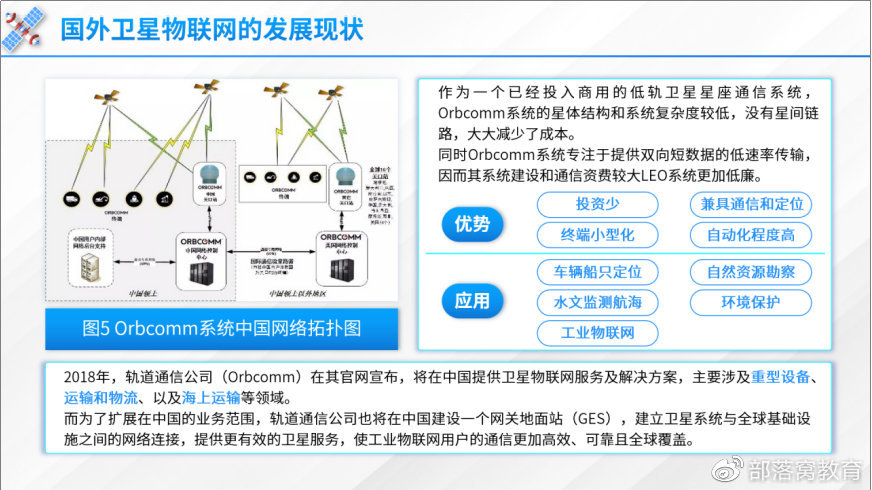
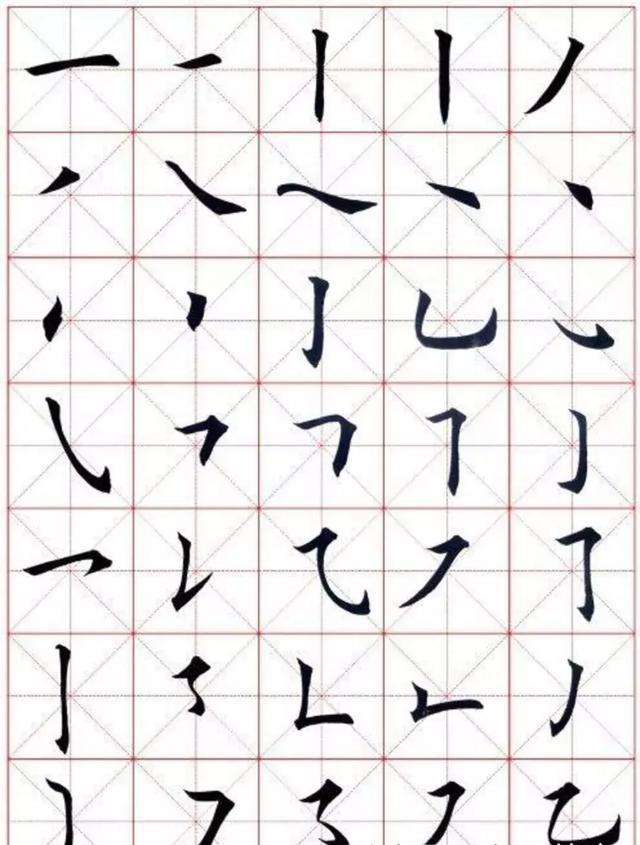


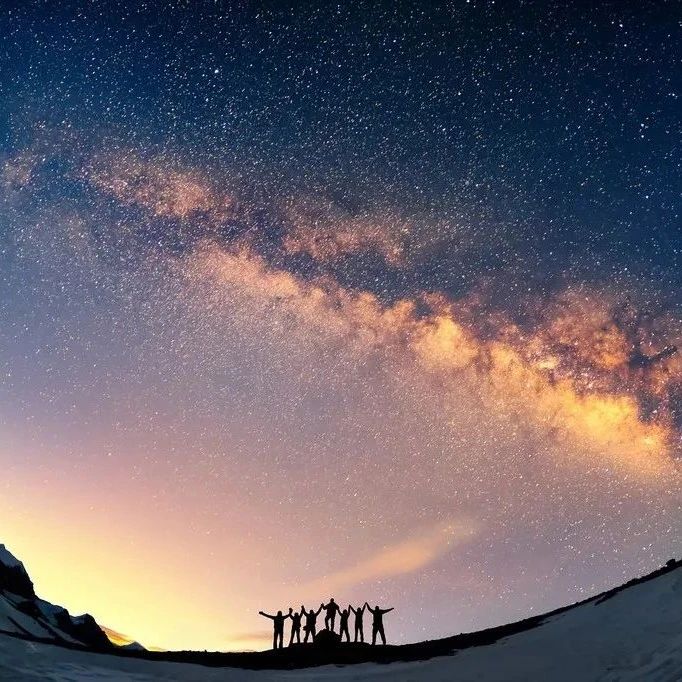



新增评论